9.2 ポリシーシミュレータの使用
ポリシーシミュレータでは、ドライバフロー内のポイントを選択して、ポリシーを特定の操作でテストできます。テスト中に、入力ドキュメントおよび出力ドキュメントを編集できます。変更を保持する場合は、[
ポリシーシミュレータを使用するには
-
[Simulation Point (シミュレーションポイント)]ドロップダウンリストで、ポリシーをテストするドライバフロー内の場所を選択します。
[発行者チャネル]、[購読者チャネル]、[入力]、[スキーマのマッピング]、[イベント]、[Sync Filter (同期フィルタ)]、[一致]、[作成]、[配置]、[コマンド]、および[Notify Filter (通知フィルタ)]の任意の項目を選択できます。
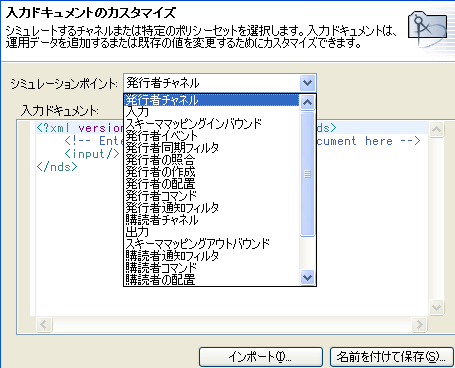
テストする特定のポリシーまたはルールを選択する場合は、[シミュレーションポイント]オプションには、[]または[]だけが表示されます。
-
[
Designerにはサンプルのイベントファイルが付属します。ファイルは、プラグインcom.novell.designer.idm.policy\simulationにあります。イベントは、追加、関連付け、削除、インスタンス、変更、移動、クエリ、名前変更、およびステータスです。
-
フォルダをダブルクリックして、使用可能なイベントを表示します。
選択できるファイルは、イベントごとに異なります。たとえば、[]を選択した場合は、[Organization.xml]、[OrganizationalUnit.xml]、および[User.xml]の3つのオプションがあります。ファイルはイベントを示します。User.xmlを選択した場合、これはユーザオブジェクトの追加イベントになります。
-
ファイルを選択し、[
-
[]をクリックして、シミュレーションを開始します。
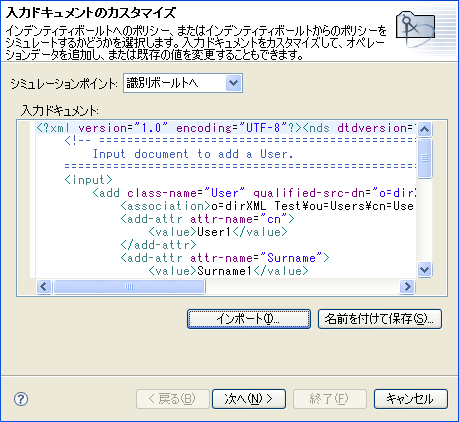
-
[]タブを選択して、DSTRACEに表示されるとおりの追加イベントの結果を表意jします。
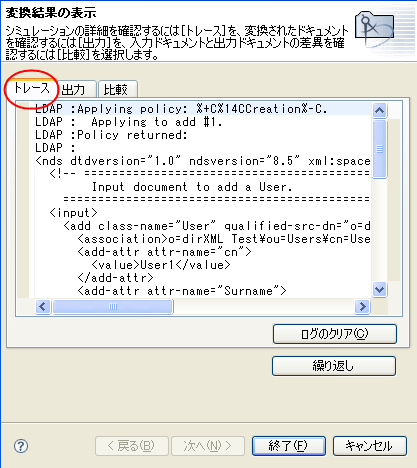
[]をクリックし、[]をクリックして、新しいトレースログでシミュレーションを再び実行します。
-
[]タブを選択し、入力ドキュメントに対してポリシーが実行されたときに生成される出力ドキュメントを表示します。入力ドキュメントはユーザの「追加」イベントです。
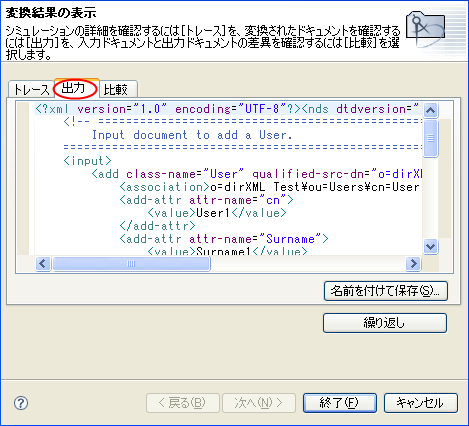
入力ドキュメントおよび出力ドキュメントを編集できます。変更を保持する場合は、[名前を付けて保存
-
[
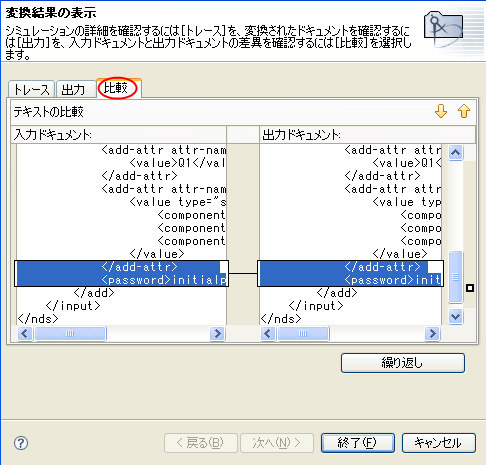
-
[
-
テストが済んだら、[